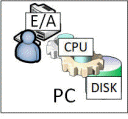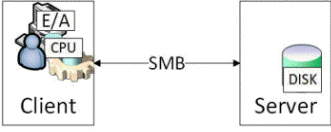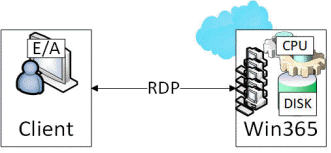Cloud Client
Der klassische Anwender hat einen Desktop oder Notebook mit Windows und nutzt Microsoft Office und die Programme für seinen Arbeitsplatz, z.B. Konstruktion, Buchhaltung, CRM etc. Es gibt aber schon Jahrzehnte auch den Ansatz eines "Thin Client" und einer zentralen Bereitstellung von Arbeitsumgebungen auf "Terminal Servern oder VMs". Wenn die Daten in der Cloud sind, könnten wir auch die Verarbeitung in die Cloud verlegen.
Input, Output, Processing, Storage
Die klassische Datenverarbeitung dreht sich immer um die Ein/Ausgabe von Daten, die Verarbeitung von Daten und die Speicherung derselben. Hier gibt es ganz unterschiedliche Modelle, die auch alle ihre Berechtigung haben.
| Modell | Beschreibung |
|---|---|
Terminal
|
Am Anfang war der Großrechner mit vielen angeschlossenen und mehr oder weniger "dummen" Terminals, die eigentlich ein Eingaben über eine serielle Leitung an den Host gesendet und die Rückantworten angezeigt haben. |
Standalone PC
|
Ein/Ausgabe, Verarbeitung und Speicherung erfolgen überwiegend lokal. Das Szenario gibt es eigentlich nur noch im privaten Bereich mit dem Familien-PC. Wobei ich die Nutzung von Cloud Diensten wie Dropbox, Mailserver beim Provider oder NAS-Storage zuhause nicht gewichte. |
Netzwerk PC
|
Während meiner Ausbildung startete gerade die Vernetzung von Büros mit Ethernet und der Aufbau von Servern, die zentrale die Daten vorgehalten haben. Die Verarbeitung und Ein/Ausgabe verblieb aber auch dem Desktop. |
Terminal Server/Citrix
|
Nicht jeder Arbeitsplatz braucht einen "Power PC". ThinClients sind nicht nur in Produktion, Medizin und Logistik eine interessante Option. Die Verarbeitung erfolgte auf Servern, auf denen viele Anwender parallel gearbeitet haben. Citrix, bzw. früher Metaframe) und Windows Terminal Server sind ihnen sicher bekannt. Eine Windows Basis hat viele Sessions bedient |
Virtual Client
|
Eine andere Variante von "vielen Anwendern auf einem Server" ist die Nutzung von Virtualisierung, bei der jeder Sitzung auch ihr eigenes Betriebssystem hat. VMWare Horizon und andere sind hier zu nennen. |
Eigentlich gibt es für jede Anforderung damit ein oder mehrere Lösungen und hoffe für sie, dass Sie mit wenigen Varianten und einer Vereinheitlichung auskommen.
VMs statt TS-Session
Allerdings zeigt sich in den letzten Jahren, dass die Nutzung von "Terminal Server" immer weiter abnimmt. Der Betrieb und die Konfiguration von mehreren Anwendern auf dem gleichen Server in unterschiedlichen Sessions ist nicht gerade einfach. Ich sehe einen klaren Trend, zukünftig jedem Anwender einfach eine Windows VM bereitzustellen, d.h. Virtualisierungslösungen zu nutzen, um große Server effektiv zu nutzen. Das bedeutet für den Host zwar etwas mehr Overhead, das die Ebene auf der Hardware ist und so ein Server dann mehrere Windows-Instanzen betreibt, während beim Terminal Server es nur eine Windows Instanz mit mehreren Sessions war.
Allerdings sind die Clients dann besser voneinander getrennt, können einfacher zwischen Hosts verschoben werden und es gibt auch keine Probleme mit Programmen, die nicht mehrfach gestartet werden können. Hinzu kommt, dass Microsoft insbesondere die Office-Lösungen nicht mehr für Terminal Server anbietet.
Wie können oder sollten davon ausgehen, dass die Funktion "Windows Terminal Server" von Microsoft über kurz oder Lang aus dem Produkt verschwindet.
Der Link verweist dann auf
- Microsoft 365 Apps Migration von Windows Server
https://learn.microsoft.com/de-de/microsoft-365-apps/end-of-support/windows-server-migration - Bereitstellen von Microsoft 365 Apps mithilfe von Remotedesktopdiensten
https://learn.microsoft.com/de-de/microsoft-365-apps/deploy/deploy-microsoft-365-apps-remote-desktop-services#install-microsoft-365-apps-on-an-rds-server - Der Terminalserver ist tot Client-Server auch
https://www.datev-community.de/t5/Technisches-zu-Hardware/Der-Terminalserver-ist-tot-Client-Server-auch/td-p/274526#_=_ - Was ist mit Windows Terminal Server, ist der tot?
https://www.borncity.com/blog/2023/02/20/was-ist-mit-windows-terminal-server-ist-der-tot/ - Wikipedia: Terminalserver
https://de.wikipedia.org/wiki/Terminalserver - Der Terminalserver lebt
https://jans.cloud/2023/03/der-terminalserver-lebt/
Cloud-Desktops
In den letzten Jahren haben sich aber immer mehr Dienste verändert und die Nutzung der Cloud verlagert die Daten weg vom lokalen Client oder einem Server in der eigenen Firma zu einem externen Anbieter. E-Mails in Exchange Online, Dateien in SharePoint aber auch ganze Applikationen werden als Speicher in der Cloud bereitgestellt. Aufgrund der Entfernung sind die Latenzzeiten zwischen der Verarbeitung an einer Stelle und der Speicherung in der Cloud natürlich höher. Wenn immer weniger oder vielleicht gar keine lokale Datenablage mehr genutzt wird, wird eine Verlagerung der Verarbeitung in die Cloud interessant. Auf dem Arbeitsplatz ist dann nur noch ein günstiger Computer oder Tablet, welcher für die Ein/Ausgabe zuständig ist. Quasi wie am Anfang mit Terminals und Großrechner.
Eine Variante sind natürlich die ganzen "Modern Apps", die im Grunde Webseiten als Applikation mit HTML, CSS, DOM und JavaScript sind. Microsoft Teams, das neue Outlook aber auch die Bearbeitung von Office-Dokumenten im Browser oder Programme wie "draw,io", Videoschnitt mit YouTube im Browser u.a. sind solche Vertreter. Aber es gibt natürlich immer noch Applikationen, die auf einem Windows-Desktop bestehen. Auch hierfür gibt es Lösungen wie:
| Modell | Beschreibung |
|---|---|
Windows 365
|
Diese Angebot von Microsoft ist quasi ein pro Benutzer "eigener" Windows 11 Desktop mit 2-4 vCPUs, 4,8 oder 16 GB Ram und 128 GB Disk, der monatlich pro Benutzer abgerechnet wird. Technisch stellt Microsoft dahinter natürlich die Rechenleistung und den Speicherplatz als VM bereit. Das macht natürlich Sinn, wenn ein Benutzer jeden Tag seinen Computerzugriff nutzt und auch sein Profil und ggfls. Daten lokal gehalten werden. Mit der passenden Microsoft 365 Lizenz können Sie nicht nur die Office Applikationen sondern auch Teams samt Audio/Video nutzen. Das Gerät am Arbeitsplatz kann dann ein alter schwächerer Desktop oder Notebook sein und auch ein HTML5-tauglicher Browser und damit auch Linux-basierte oder andere Thin-Clients sind denkbar. Windows 365 ist immer eine 1:1 Beziehung von Benutzer zu seiner Windows 365 Instanz in der Cloud. Sobald dem Benutzer eine entsprechende Lizenz zugewiesen wird, wird auch die entsprechende VM aus einen der vorhandenen Standardimages oder auch einen von ihnen bereitgestellten individuellen Image erstellt und bleibt bestehen. Die Windows 365 VM kann dabei EntraID Joined oder auch Hybrid-Joined sein. Für die Verbindung zu einer Domain müssen Sie natürlich eine entsprechende Netzwerkverbindung zu ihrem Domain Controller einrichten. Solche Systeme eignen sich auch gut als PAW – Priviledged Admin Workstation
|
Azure Virtual Desktop
|
Eine andere Option ist "Azure Virtual Desktop" (AVD). Im Grund sind es natürlich auch Windows 11 Clients als VMs in Azure aber sie sind nicht personenbezogen sondern werden nach Verbrauch abgerechnet. Wenn ein Anwender seine Sitzung startet, bekommt einer eine der AVDs zugewiesen. Es ist aber nicht zwingend die gleich VM und als Firma kann ich die VMs auch nach dem Ende wieder auf den Ausgangszustand zurücksetzen. Das Modell eignet sich daher insbesondere, wenn es mehr Benutzer als VMs gibt, z.B. im Schichtbetrieb in der Produktion, in Krankenhäusern etc. oder Benutzer nicht wirklich jeden Tag arbeiten sondern seltener und sie damit mit einem Pooling auch Kosten sparen können. Im Grunde wird die VM aber mit Abmeldung des Benutzers gelöscht und bei Bedarf wieder aus einem Template generiert. Für beständige Benutzerprofile können Sie die Container-Lösung nutzen, die Microsoft mit dem Zukauf von FSLogix bereitstellen kann. Diese Lösung können Sie auch über "Azure Local" bereitstellen und so einen Terminal Server ablösen.
|
Terminal Server in Azure? |
Terminal Server wurden bislang im lokalen Rechenzentrum gehostet. Theoretisch können Sie natürlich in Azure einen Windows Server mit entsprechendem CPU, Speicher, Disk und Netzwerkanbindung installieren und darauf dann Citrix oder Remote Desktop Dienste aktivieren. Ich habe aber keine verlässliche Quellen gefunden, dass dies möglich ist oder stabil funktioniert. Ich würde in diesen Weg keine Energie mehr stecken. |
Cloud Client und OnPremises
Es ist ja schön wenn der Client nun mit Windows 365 oder Azure Virtual Desktop in der Cloud läuft und sehr schnell auf all die Dienste und Speicher in der Cloud zugreifen kann. Aber zwei Dinge sind dabei noch nicht gelöst:
- Zugriff der Clients auf den Host
Der Anwender muss auf irgendeinem lokalen System mit Bildschirm, Tastatur, Mails oder Tablet o.ä. arbeiten und den Weg zum Cloud Client finden. Aus dem Home Office wird er am besten am VPN vorbei direkt mit dem Client in der Cloud eine Verbindung aufbauen. Entsprechende Absicherungen sind hier natürlich erforderlich. Im Firmennetzwerk ist zu prüfen, ob der Client über die Firewall ins Internet zum Cloud Client geht oder sie andere Wege wie z.B. Express Route einrichten. - Zugriff vom Host auf OnPremises Systeme
Aber auch in der Gegenrichtung gibt es Herausforderungen, denn ein Client in der Cloud wird sehr wahrscheinlich auch Zugriffe auf OnPremises-Dienste benötigen. Das könnte ein DC sein aber häufig gibt es schon noch Datenbanken, ERP-Lösungen, Produktionssysteme etc., die nicht aus dem Internet erreichbar sind und auch nicht in Azure betrieben werden. Der klassische Weg ist hier die Verbindung des Client-Netzwerks in Azure mit ihren lokalen Systemen mit einem Azure Gateway VPN oder Azure ExpressRoute.
Hier kommt also auf jeden Fall noch ein Konfigurationsaufwand und entsprechende Kosten hinzu.
- ExpressRoute
- VPN Gateway - Lokale Infrastruktur mit der Cloud verbinden.
https://azure.microsoft.com/de-de/products/vpn-gateway - Azure Private Link with Azure Virtual Desktop
https://learn.microsoft.com/en-us/azure/virtual-desktop/private-link-overview
AVD, WVD, Windows 365 und Teams
Kann ich Azure Virtual Desktop, Windows Virtual Desktop oder Windows 365 auch mit Microsoft Teams nutzen? Hier ist insbesondere die Audio/Video-Unterstützung mit SRTP interessant und dass Audio/Video-Daten nicht vom Client über den Host zum Ziel gehen, sondern möglichst direkt. Wir haben solche "Besonderheiten" ja auch schon mit dem Terminal Server (Siehe auch Teams VDI/RDP/RDS/Citrix) beachten müssen.
Tatsächlich können Sie auch Microsoft Teams auf einem virtuellen Client in Azure betreiben. Allerdings müssen Sie wie beim Terminal Server die Zusatzkomponente "WebRTC-Umleitungsdienst" installieren.
Remotedesktop-WebRTC-Redirectordienst
https://aka.ms/msrdcwebrtcsvc/msi
Allerdings muss er noch über eine Einstellung in der Registrierung die Funktion aktiviert werden.
New-Item -Path "HKLM:\SOFTWARE\Microsoft\Teams" -Force New-ItemProperty ` -Path "HKLM:\SOFTWARE\Microsoft\Teams" ` -Name IsWVDEnvironment ` -PropertyType DWORD ` -Value 1 ` -Force
Es gibt noch weitere Einstellungen, z.B. ob sie die Desktopfreigabe erlauben
New-Item -Path "HKLM:\SYSTEM\CurrentControlSet\Control\Terminal Server\AddIns\WebRTC Redirector\Policy" -Force New-ItemProperty ` -Path "HKLM:\SOFTWARE\Microsoft\Teams" ` -Name ShareClientDesktop ` -PropertyType DWORD ` -Value 1 ` -Force
In Teams sehen wir dann oben die folgende Einblendung

Durch die Umleitung wird in Verbindung mit dem passenden Client die RTP-Verbindung dann direkt vom Client, auf dem der Anwender physikalisch arbeitet zur Gegenstelle aufgebaut.
- Teams VDI/RDP/RDS/Citrix
- Microsoft Teams in Azure Virtual Desktop
verwenden
https://learn.microsoft.com/de-de/azure/virtual-desktop/teams-on-avd - Unterstützte Features für Microsoft
Teams in Azure Virtual Desktop
https://learn.microsoft.com/de-de/azure/virtual-desktop/teams-supported-features - Problembehandlung von Microsoft Teams
für Azure Virtual Desktop
https://learn.microsoft.com/de-de/azure/virtual-desktop/troubleshoot-teams - Neuerungen im Remotedesktop-WebRTC-Umleitungsdienst
https://learn.microsoft.com/de-de/azure/virtual-desktop/whats-new-webrtc
Weitere Links
- PAW – Priviledged Admin Workstation
- Windows 365 ist Ihr PC in der Cloud
https://www.microsoft.com/de-de/windows-365 - Get started with Windows 365 Enterprise
https://techcommunity.microsoft.com/blog/windows-itpro-blog/get-started-with-windows-365-enterprise/2530504 - Roadmap
https://aka.ms/wvdroadmap
https://azure.microsoft.com/en-us/updates/?category=windows-virtual-desktopfilters=Windows%20Virtual%20Desktop - Windows 365 Preise
https://www.microsoft.com/de-de/windows-365/business/compare-plans-pricing?market=de - Was ist ein Cloud-PC?
https://learn.microsoft.com/de-de/windows-365/overview#what-is-a-cloud-pc - Was ist Windows 365 Frontline?
https://learn.microsoft.com/de-de/windows-365/enterprise/introduction-windows-365-frontline - Windows 365-Identität und -Authentifizierung
https://learn.microsoft.com/de-de/windows-365/enterprise/identity-authentication - Übersicht über Geräteimages
https://learn.microsoft.com/de-de/windows-365/enterprise/device-images - Azure Virtual Desktop
https://azure.microsoft.com/en-us/products/virtual-desktop/
https://azure.microsoft.com/de-de/products/virtual-desktop - Azure Virtual Desktop für Unternehmen
https://learn.microsoft.com/de-de/azure/architecture/example-scenario/azure-virtual-desktop/azure-virtual-desktop - Azure Virtual Desktop Preise
https://azure.microsoft.com/de-de/pricing/details/virtual-desktop/#overview - IT-Administrator Microsoft Azure Virtual Desktop
https://www.it-administrator.de/Microsoft-Azure-Virtual-Desktop-1
https://www.it-administrator.de/Microsoft-Azure-Virtual-Desktop-2
https://www.it-administrator.de/Microsoft-Azure-Virtual-Desktop-3 - Azure Virtual Desktop technical (ARM-based model) deployment walkthrough. It
covers all you need to know and beyond!
https://christiaanbrinkhoff.com/2020/05/01/windows-virtual-desktop-technical-2020-spring-update-arm-based-model-deployment-walkthrough/